win11怎么查看u盘设备 Win11无法识别USB设备怎么办
更新时间:2023-06-06 12:29:36作者:xiaoliu
win11怎么查看u盘设备,Win11作为微软最新一代操作系统,受到了广大用户的关注和青睐,但是随着Win11的普及,一些用户在使用USB设备时却遇到了困扰:它们无法被系统识别。这种现象对于使用U盘、打印机等设备的用户来说是很不便的,那么我们该如何解决这个问题呢?下面就来看看一些解决方法。

Win11无法识别USB设备的解决方法
鼠标右键单击windows11此电脑,选择管理,进入页面。
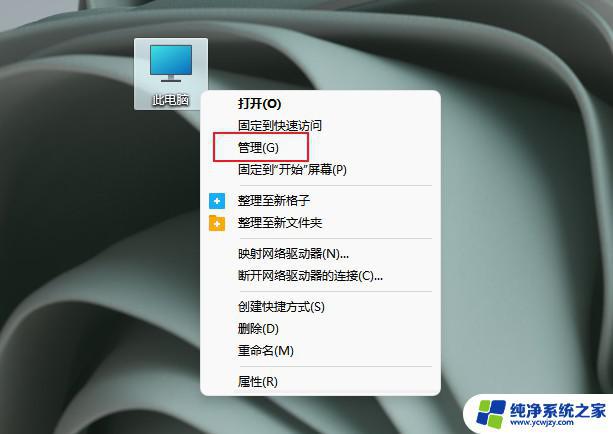
单击设备管理器,展开通用串行总线控制器。找到任意一个USB Root Hub并右键单击它,选择禁用设备。
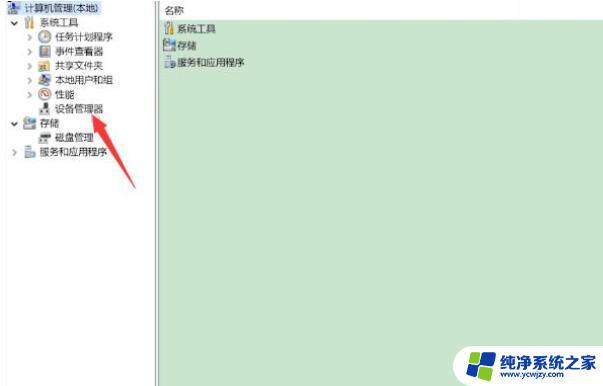
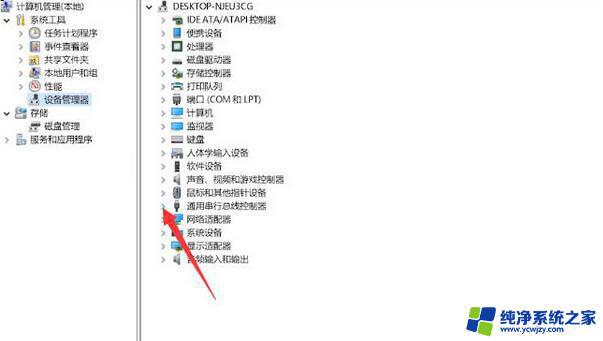
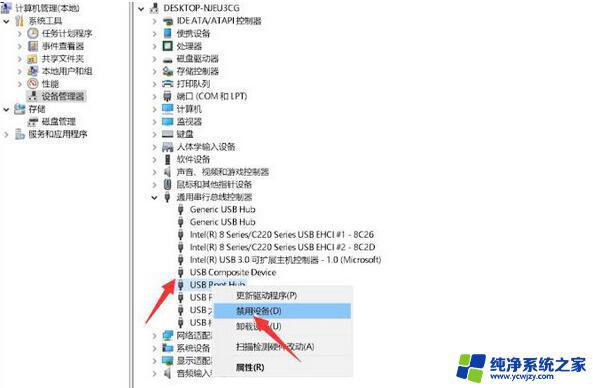
弹出提示框中,单击是,再次右键单击该设备,选择启用设备,最后重新插入usb即可。
以上为Win11如何查看U盘设备的全部内容,如果您遇到类似的情况,可以参照本文的方法进行处理,希望这些内容能对您有所帮助。
win11怎么查看u盘设备 Win11无法识别USB设备怎么办相关教程
- win11无法识别的usb设备 反复
- win11usb设备运行不正常windows无法识别 Win10/Win11系统下USB设备无法识别的解决方法有哪些
- win11所有usb接口没反应 Win11 USB接口识别不了设备怎么解决
- win11usb无法识别设备怎么办 Win11usb接口无法识别解决方法
- win11未知usb设备(设备描述请求失败) 蓝牙没有 Win11蓝牙适配器不识别怎么解决
- win11把显卡识别成u盘怎么办 Win11装显卡驱动错误的解决方法
- win11电脑无法找到声音输出设备 Win11声音无法找到输出设备怎么办
- win11一切正常找不到设备 Win11无法找到输出设备解决方法
- win11插上usb没反应 Win11 USB接口无法识别的解决方法
- win11指纹识别无法识别 win11指纹识别不可用的处理办法
- win11开启讲述人后屏幕没有颜色怎么办
- win11查看计算机名
- win11 桌面备忘录
- 关掉win11自带软件的自动更新功能
- win11禁用 高级启动
- win11清除系统垃圾
win11系统教程推荐
win11系统推荐